
蘋果在 iPhone 16、iPhone 16 Plus、iPhone 16 Pro 與 iPhone 16 Pro Max 全機型上都加入了全新的「攝影風格」和「調色盤」功能,不僅比之前增加了好幾款攝影風格的選項,還多了一個調色盤控制器,可以讓你有更大的彈性可以調整自己喜歡的影像風格。
如果你還沒試過 iPhone 16 全新「攝影風格」、「調色盤」功能,或是只用了一下下就放棄的話,這裡完整教大家搞懂這個攝影風格、調色盤功能要如何設定、如何使用。
iPhone 攝影風格是什麼?
iPhone 攝影風格是在 iPhone 13 就有的功能,可以在拍照的時候替照片加入一層濾鏡,並且調整色溫、色調,拍出有自己風格的照片。
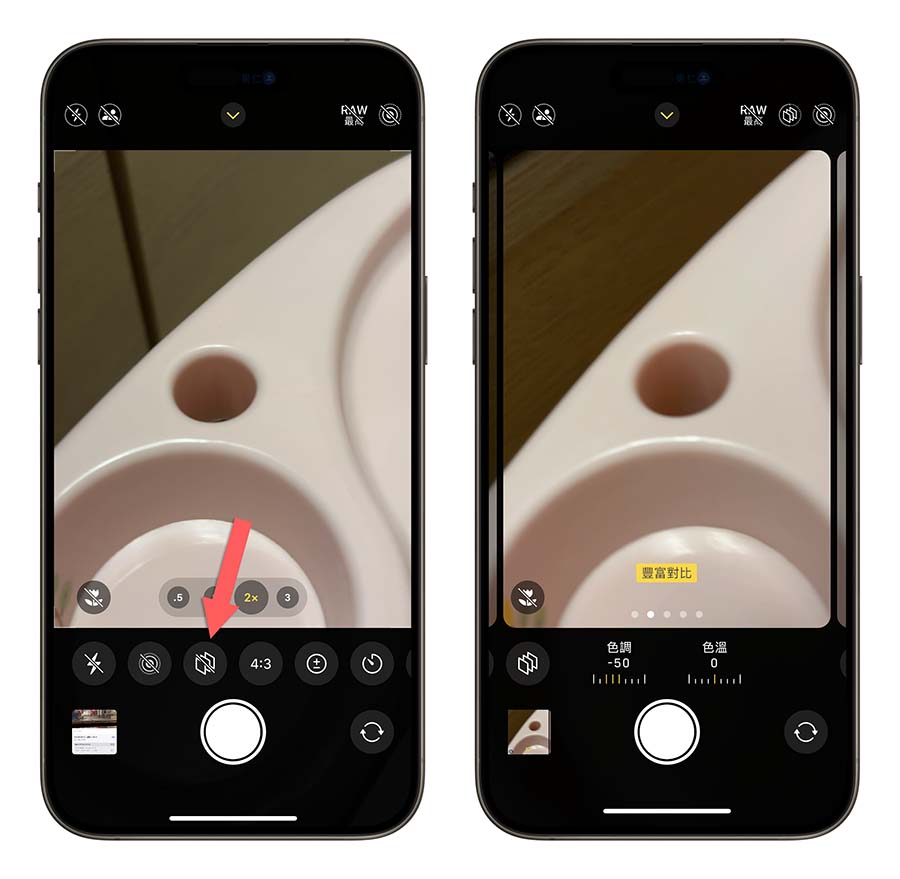
而到了 iPhone 16 上面改成了透過在一個調色盤上拖動白色點點的方式來調整色溫和色調,取消了原本兩個橫條拖曳的調整方式。

新舊版攝影風格有什麼不同?
新舊版攝影風格有幾種不同的差異。
濾鏡數量
舊版的攝影風格共有 5 組預設濾鏡,而新版的攝影風格一共有 14 組可以選擇,其中 9 組是風格比較強烈的濾鏡,另外 5 組則主要是針對膚色做微調而對於其他景物的顏色不會調整太多。
▼左邊為舊版攝影風格濾鏡、右邊為新版攝影風格濾鏡
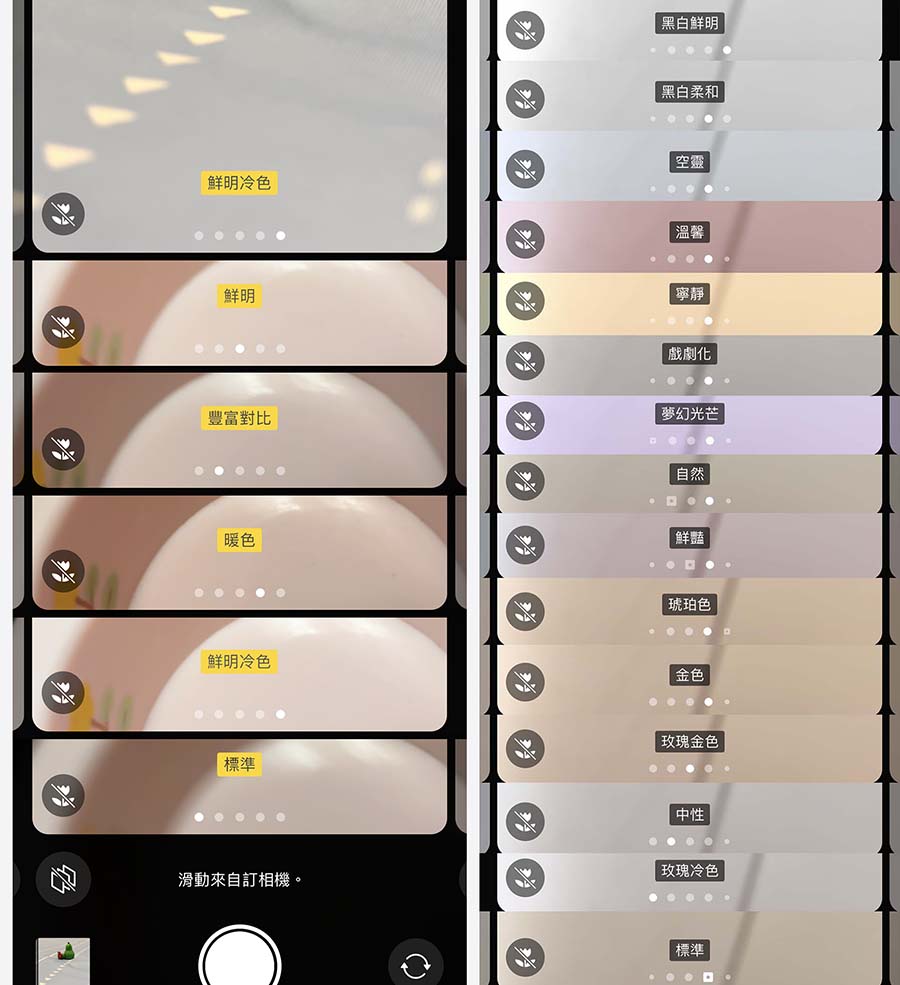
調整方式
舊版的攝影風格必須要在拍攝前就設定好。如果你是在拍攝完畢以後才想要調整,只能夠從編輯模式下透過套用濾鏡的方式來調整,不能再細調色溫與色調;例如套用一層冷色濾鏡會讓照片變得偏藍, 但是只能調整偏藍的程度要多一點或少一點。
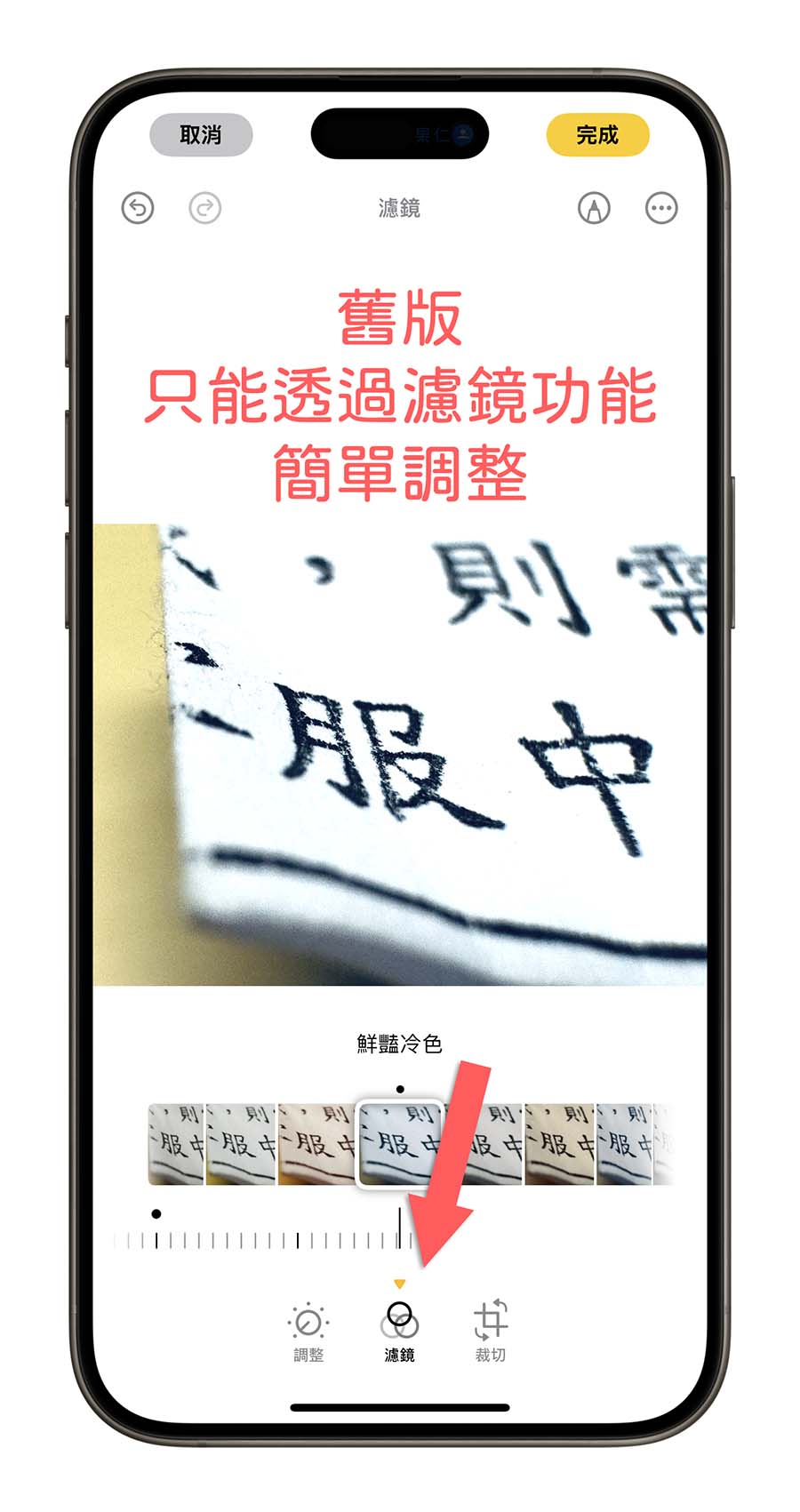
新版攝影風格則是拍攝後也可以後製調整。拍完照片也可以從編輯模式的濾鏡功能中調整,可以再次叫出調色盤,並調整飽和度以及色調的深淺度。
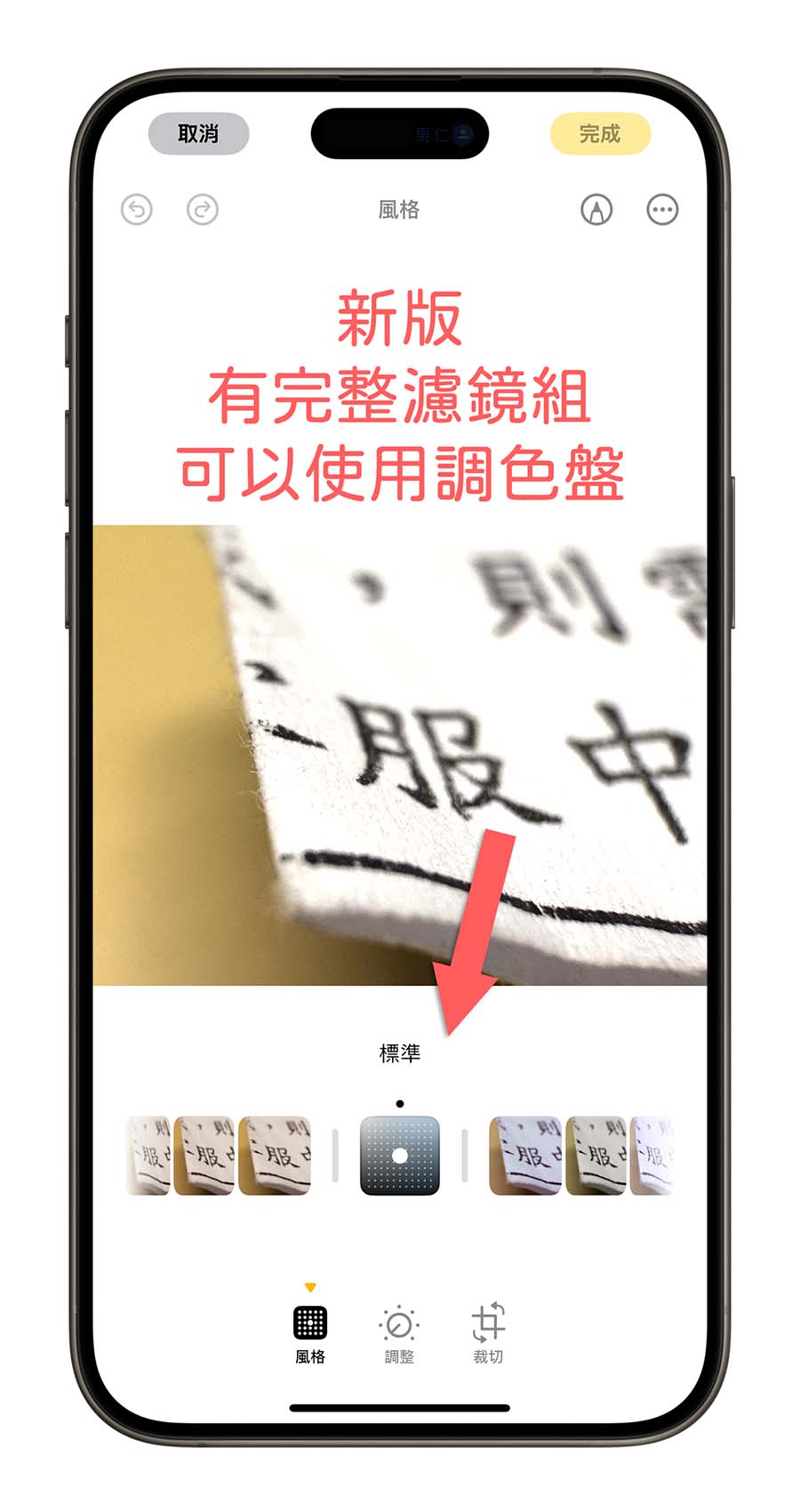
可自訂攝影風格
新版的攝影風格還可以在拍攝前就先調整好一個自己喜歡的版本,然後儲存起來之後快速套用,即便你把相機 App 關掉後再開也不用重新調整一遍。

iPhone 攝影風格怎麼用?
iPhone 16 的全新攝影風格在拍照前、拍照後都可以調整使用。
選擇要使用的攝影風格
在拍照的時候從觀景窗下緣往上滑,就可以叫出功能列表,選擇「正方形調色盤」按鈕就可以進入到風格選擇模式中。
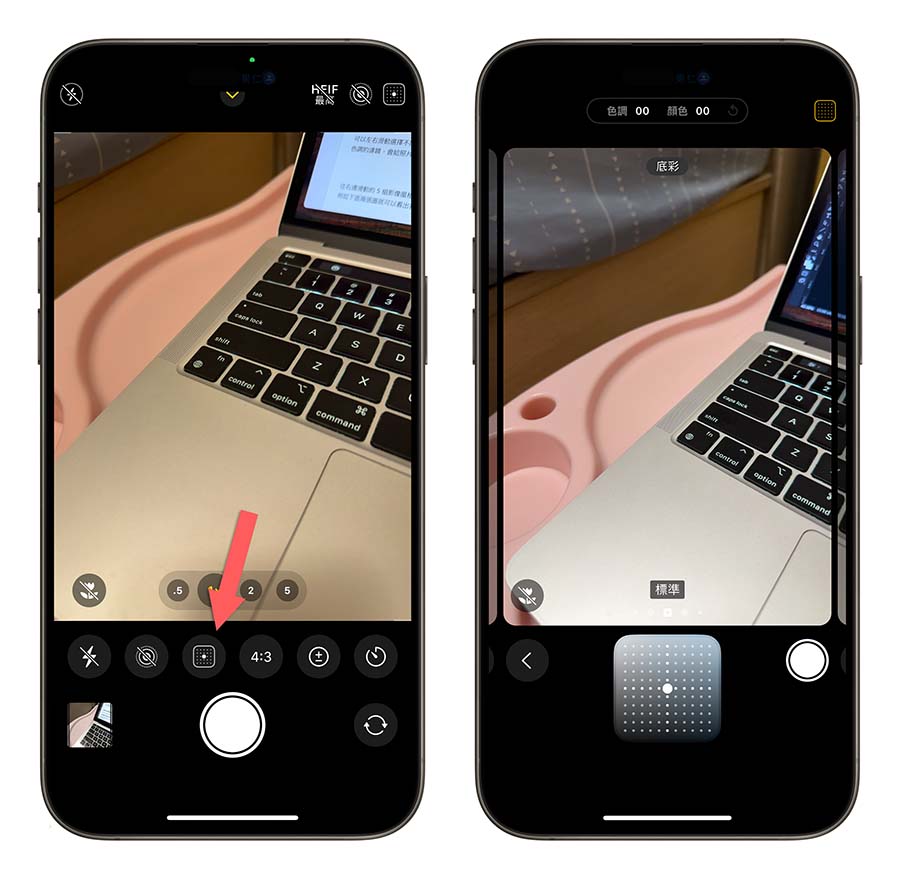
可以左右滑動選擇不同預設的攝影風格。往右邊滑動的 9 組攝影風格是比較可以大幅度改變照片風格、色調的濾鏡,會給照片完全不同的影像呈現風格。
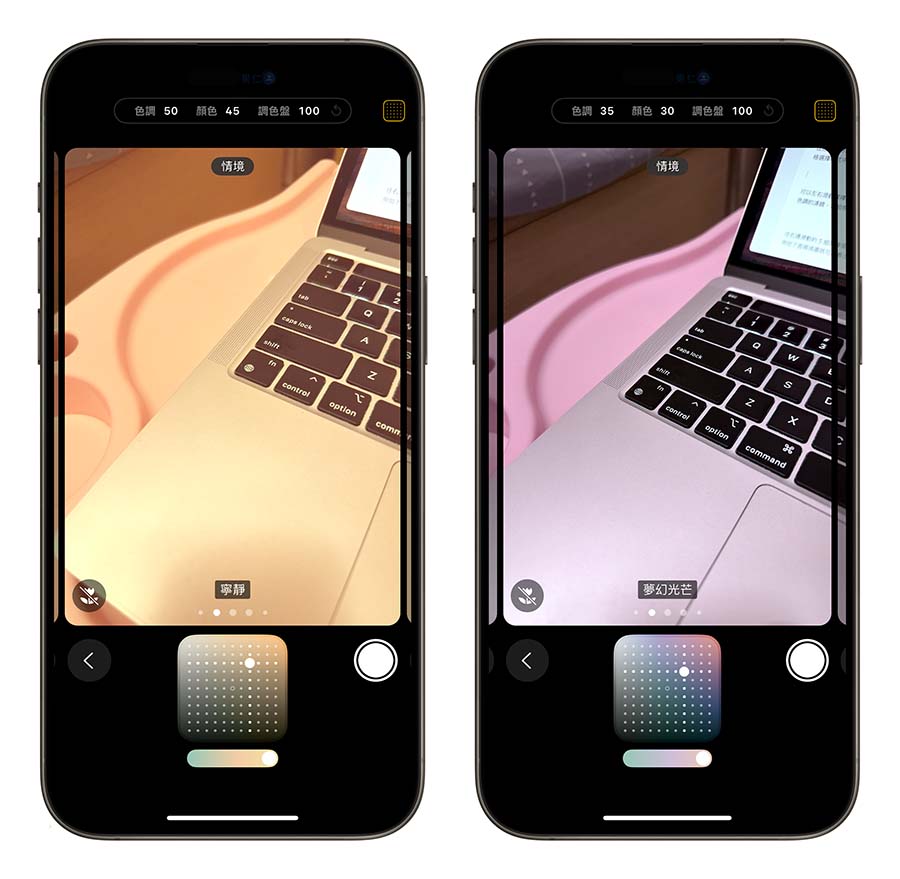
往左邊滑動的 5 組影像風格則是針對膚色做微調,並且盡可能不要影響到旁邊的景物或是背景的顏色,例如下面兩張圖就可以看出我手的膚色有不同的色調,但是其他部分的顏色幾乎都沒有什麼改變。
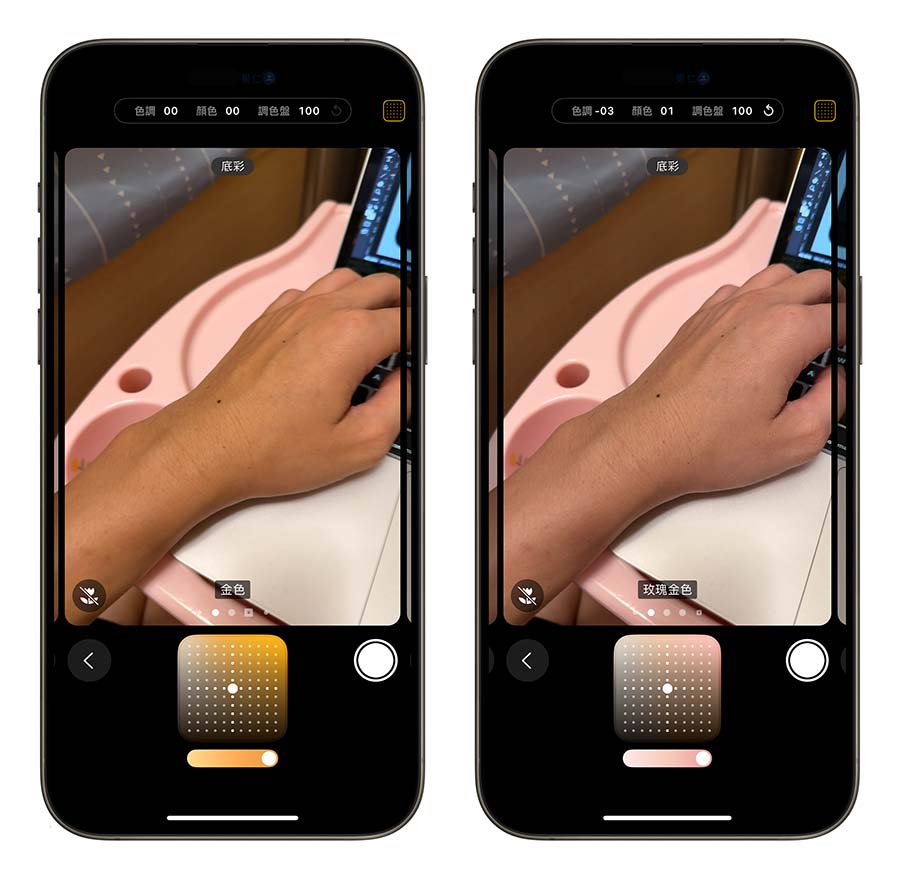
而且這 5 組在畫面上會顯示「底彩」,表示已底部的側彩為主去做細調,另外的 9 組則會顯示「情境」,表示會對照片做風格較大的調整。
顏色與色調調整
下面的調色盤是最新加入的功能,白點上下拖動是調整照片或是膚色色調的深、淺控制。
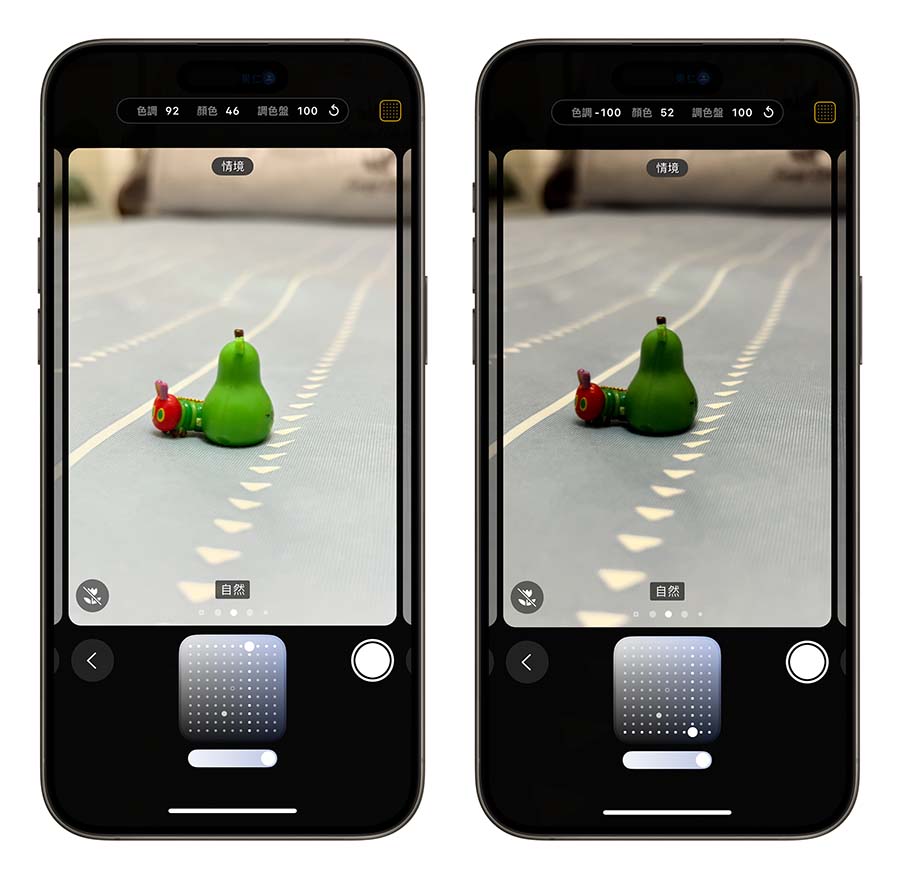
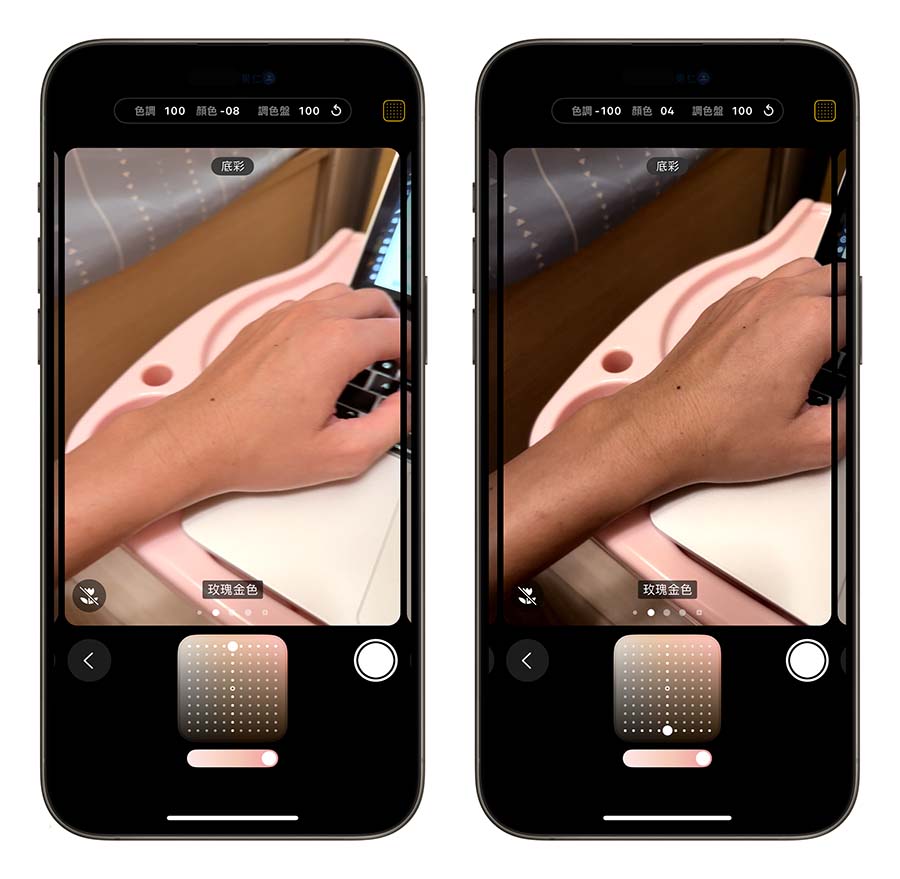
白點左右拖動的話則是調整照片或是膚色的飽和度,你可以看到越往右邊拖移飽和度越高,又往左邊拖移飽和度越低,顏色也越少。
下面這張圖你可以看到左右張亮度是沒有差別的,但是彩度上左邊的那張彩度就低很多。
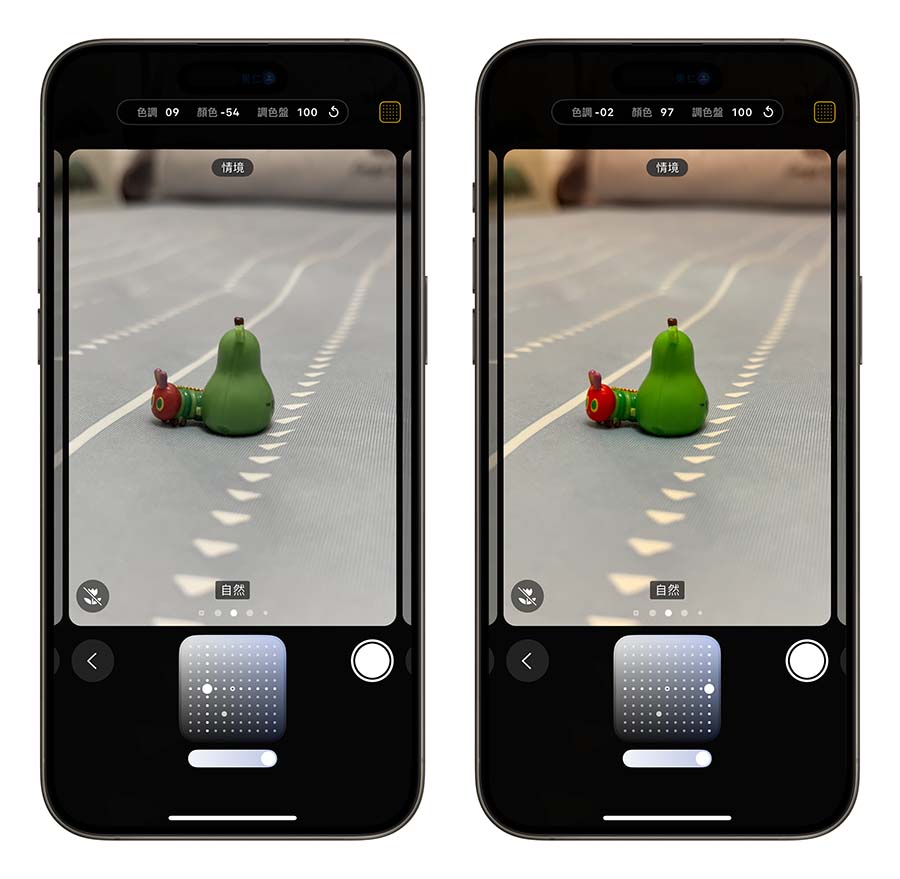
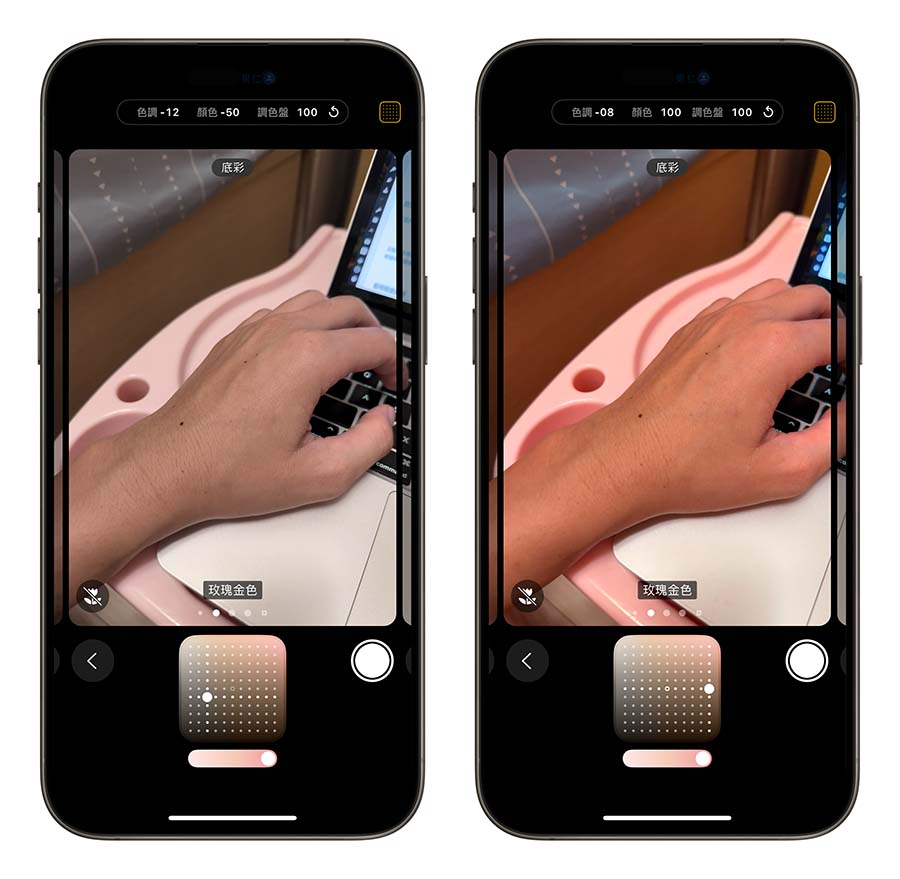
而且所有的調整數值都會顯示在畫面最上方,你可以自己記錄下來以後可以參考,但是不同的照片即便套用相同的數值可能還是會有不同的感覺,就像是同一組濾鏡用在不同的照片上看起來感覺也不同,是一樣的意思,這部分也跟大家說明一下。
套用程度的調整
下面那個橫條是控制上方我們調整好的調色板要套用多大的程度在原圖上。最右邊是 100% 套用效果、調整幅度最強烈明顯,也是每個攝影風格預設的套用程度;拖移到最左邊則是 0% 最小程度的套用,調整幅度比較小。
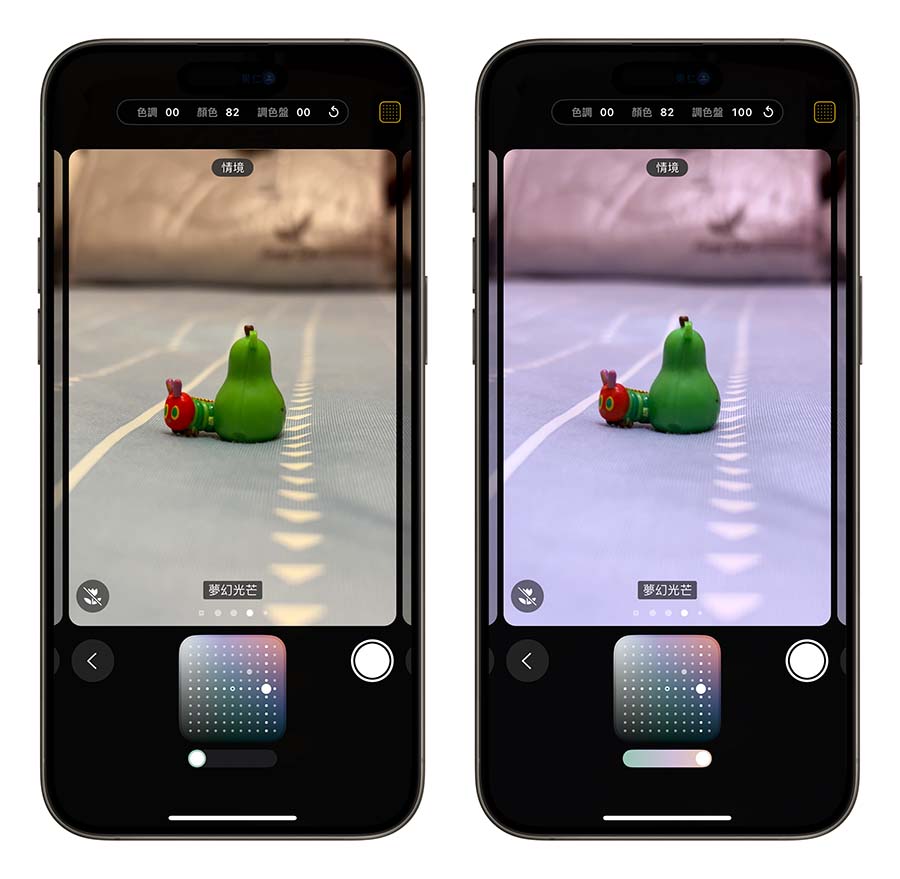
簡單來說,你可以想像上面的調色盤就是在所選定的照片風格下去做細部的調整,而下面的橫條就是這個調色板的結果對照片要有多大的影響。
重置調色談參數
如果不想要現在這個調色盤參數的話,上方的重整按鈕按一下,調色盤就會恢復到預設值。
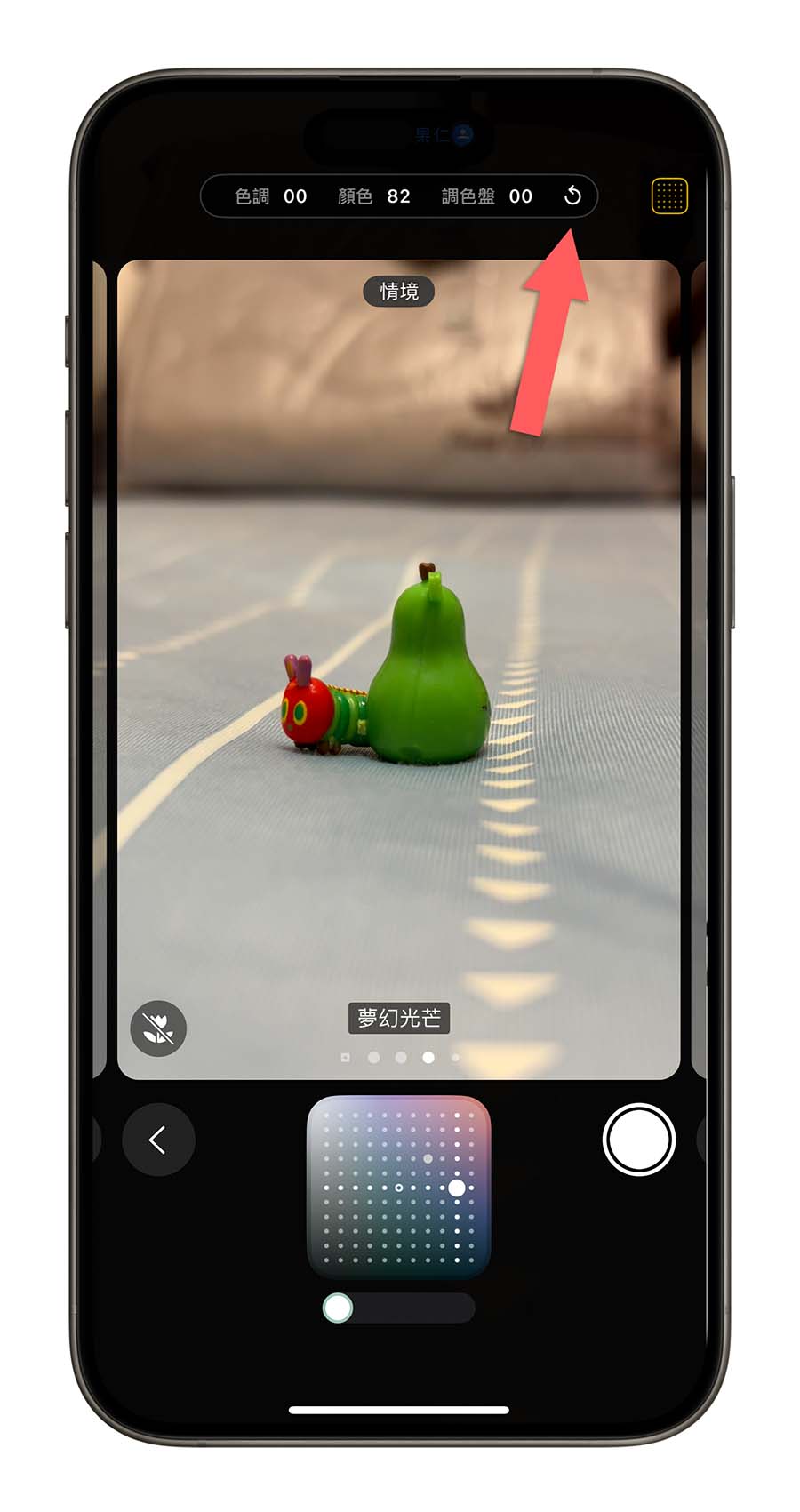
iPhone 拍照後怎麼用攝影風格?
利用 iPhone 16 系列拍攝照片後也可以使用攝影風格。開啟照片的編輯模式,下面會看到一個「濾鏡」功能,點選以後就會進入到全新攝影風格的編輯模式下。
這裡的操作邏輯與拍照前攝影風格的設定邏輯是相同的,同樣有 9+5 組的攝影風格可以顯示。
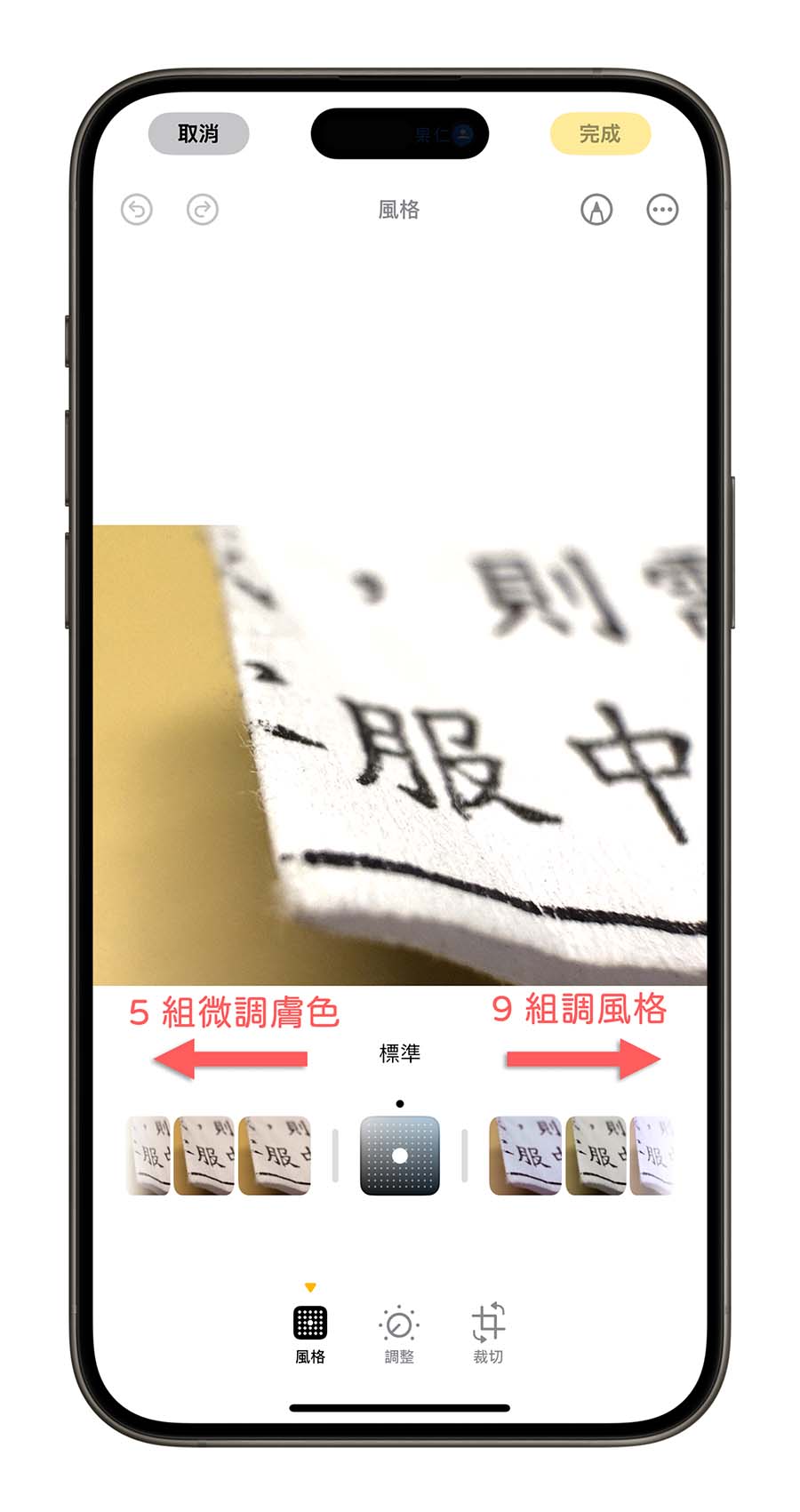
當你選擇任一個攝影風格後,原本底部攝影風格的預覽小圖就會變成一個調色板的圖案。點下去以後就會開啟調色盤功能,可以讓你在調色盤的四個象限中去做色調、顏色、飽和度的微調。
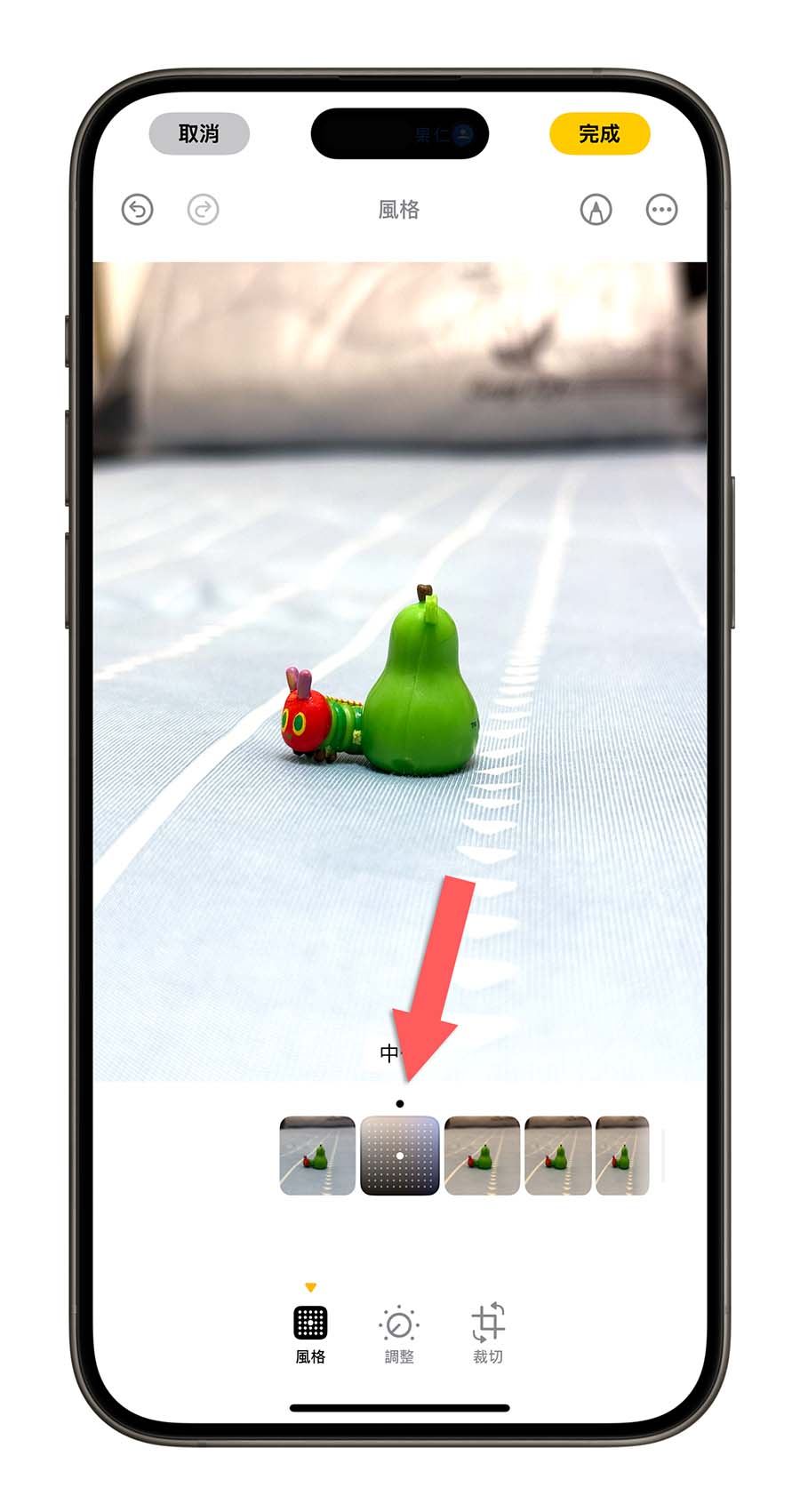
iPhone 15 Pro 其實也能用最新攝影風格
雖然說最新攝影風格的功能是只有 iPhone 16 才有,但如果你是從 iPhone 16 拍攝的照片 AirDrop 傳到 iPhone 15 Pro 的話,也可以在照片編輯模式下使用攝影風格的調色盤功能。

快速套用攝影風格
如果你已經製作好一張照片的攝影風格,那麼你可以在編輯模式下選擇右上角「更多」功能的「拷貝編輯項目」,然後預設就是選好「風格」這個選項,按下拷貝。
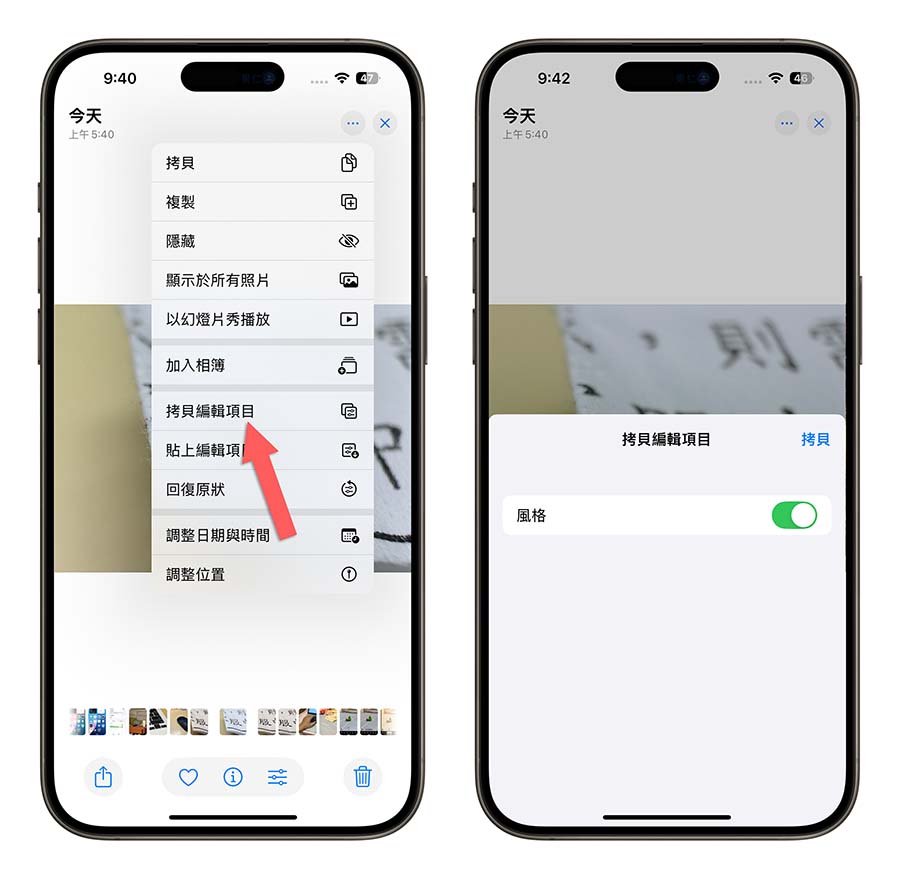
然後選擇你要套用這個攝影風格的其他照片,並且選擇「貼上編輯項目」,這樣就會把這個攝影風格一口氣套用在其他照片或是多張照片上,如果要處理很多照片的時候蠻方便的。
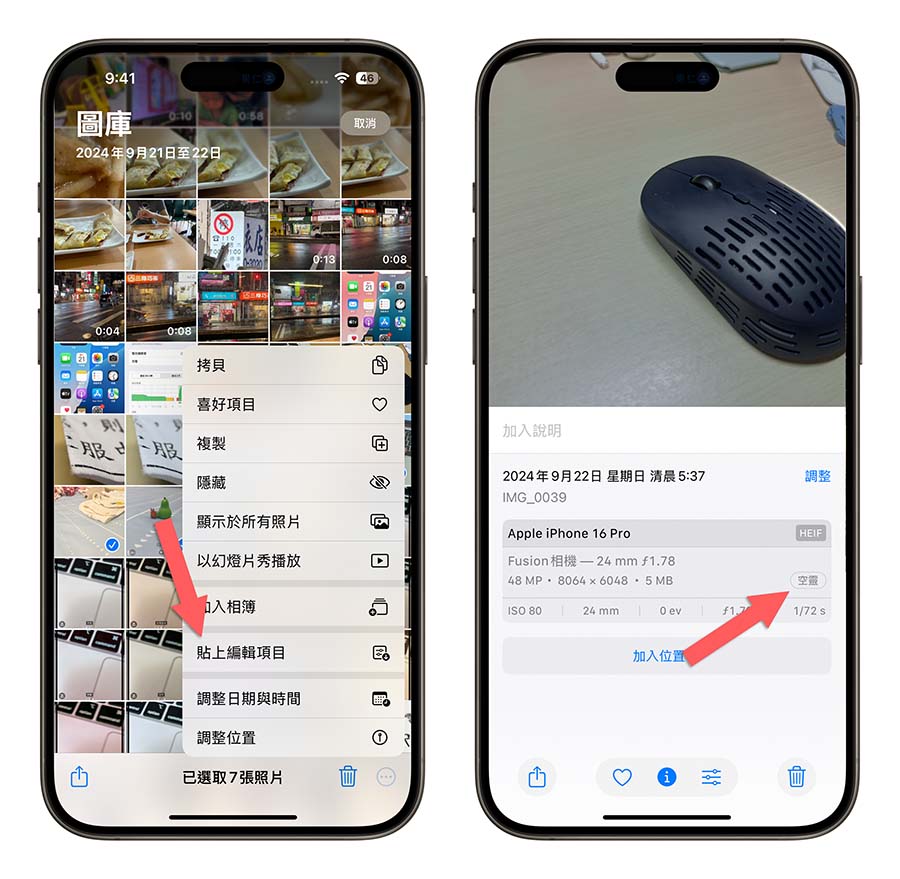
有哪些推薦的攝影風格嗎?
如果喜歡文青感的話,我自己會推薦可以使用「情境」裡面的「空靈」和「寧靜」這兩種。有時候想要一種復古感的話,我會選擇「戲劇」,如果是想要調整膚色看起來自然的話,我覺得「琥珀色」看起來是不錯的選擇。
另外,人像模式也可以使用攝影風格,所以建議搭配使用人像模式拍出景深,這樣照片被攝物會更突出,整個風格感會更強烈。
iPhone 16 攝影風格怎麼玩?總結
總結來說,iPhone 16 的攝影風格讓照片可以呈現的風格更加多元化,你可以在拍照前、拍照後隨時調整照片的影像風格,甚至針對膚色進行微調,而且調整的方式也更直覺,透過調色盤任意拉動白點的位置就可以調整細節。
如果是喜歡玩濾鏡的人,對於 iPhone 16 的攝影風格一定會玩得很開心,甚至是還不知道可以這樣玩的人也建議大家可以多多嘗試,會發現一張單純的照片換一個風格呈現可能更有意境。
延伸閱讀》
iPhone 16 開賣資訊》
iPhone 16 開賣!用新機檢查表確認這 18 個項目是否正常
iPhone 16 什麼時候到貨?官網或直營店有現貨嗎?開賣常見問題一次看
iPhone 16 好市多有現貨嗎?開賣時間、價格與注意事項一次看
Apple 官網買 iPhone 16 信用卡推薦:刷這 8 張拿高額回饋
全通路買 iPhone 16 刷哪張信用卡?推薦 10 張高額現金回饋卡
中華電信 iPhone 16 預購、資費方案、購機價格與優惠懶人包
台灣大哥大 iPhone 16 預購、資費方案、購機價格與優惠懶人包
遠傳電信 iPhone 16 預購、資費方案、購機價格與優惠懶人包
【iPhone 16 日本買比較便宜】真的嗎?日本價格與購買 3 大注意事項一次看
iPhone 16 資訊》
iPhone 16 電池容量與充電功率:全系列支援 45W 有線快充
A18、A18 Pro 的 CPU 跑分出爐!雙雙比 A17 Pro 快、A18 Pro 已超車 M1 晶片
iPhone 16 選購指南》
【iPhone 16 顏色怎麼挑選】全部 9 種顏色實拍照片一次看
【iPhone 16 容量選擇攻略】購買前用 8 大指標幫你做決定
iPhone 16 與 iPhone 15 差異比較:30 個升級差別、選購建議一次看
iPhone 16 與 iPhone 14 差異比較:35 個升級亮點彙整,基礎款今年誠意滿滿
iPhone 16 Pro 與 iPhone 15 Pro 差異比較:40 個升級差別、選購建議一次看
iPhone 16 Pro 與 iPhone 14 Pro 差異比較:不只 AI,從裡到外還有多達 40 項升級
蘋果發表會懶人包》
【蘋果發表會懶人包】iPhone 16/16 Pro、Apple Watch 10、AirPods 4 等 7 大新品一次看
【AirPods 4 發表會懶人包】新功能、價格、預購上市日期總整理
【Apple Watch Series 10 發表會懶人包】新功能、外觀顏色、價格、預購時間總整理
iPhone 16 Pro 正式推出:全新沙漠金色,6.3/6.9 吋大螢幕、A18 Pro 晶片,售價 999 美元起
全新 iPhone 16 登場:5 種顏色可選、加入 2 大新按鈕,配備 A18 晶片、支援微距拍攝
AirPods Pro 2 加入新功能:可以測聽力也能當助聽器
AirPods 4 正式推出:2 種版本,有主動式降噪和自適應功能,售價 129 美元起
AirPods Max 推出小改款機型:5 種顏色可選、改用 USB-C 連接埠、售價 549 美元
Apple Watch Ultra 2 黑色鈦金屬款登場!同步推出鈦金屬米蘭編織錶帶
Apple Watch 10 正式發佈,最大的OLED 螢幕、全新鈦金屬錶殼,售價 399 美元起
如果想知道更多關於 Apple 的消息、教學、小技巧或是科技新知,一定要點擊以下任一 LOGO,追蹤我們的 Facebook 粉絲團、訂閱 IG、YouTube 以及 Telegram。





